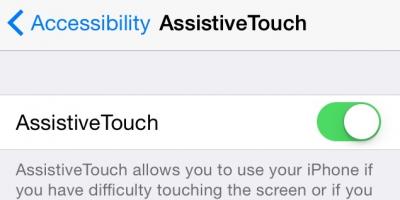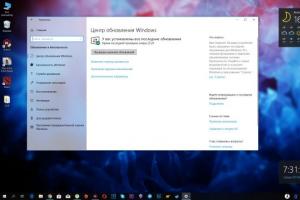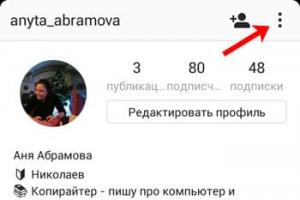Наличие хорошего стационарного компьютера в наши дни просто неоспоримо. Он необходим практически во всех сферах деятельности и помогает не только в работе, но и в отдыхе. Вы можете делать с его помощью практически всё, что вздумается. Однако для каждого рода занятий потребуются те или иные преимущества, предоставляемые комплектующими самого устройства. Именно поэтому, прежде чем приобретать компьютер, важно задуматься для каких целей он нужен, какими должны быть минимальные технические показатели, позволяющие осуществлять первостепенные задачи, в какую стоимость всё это может превратиться и многие другие аспекты. Обо всём этом мы написали в данной статье, которая призвана облегчить некоторым пользователям задачу по выбору оптимального варианта.
Ценовая политика
Прежде чем перейти к непосредственному разбору важных параметров при покупке компьютера, стоит разобраться с вопросом стоимости и что на неё влияет. Как и в большинстве случаев с различным ассортиментом устройств рынка техники, компьютеры также можно образно поделить на три категории: бюджетные, средние и топ класс. Конечно же, такое распределение не может быть чётким, как, например, у смартфонов, а всё потому, что комплектующие ПК не только могут легко взаимозаменяться, но и изначально иметь различную степени стоимости и качества, несмотря на общую цену устройства.
Также, на многих сайтах интернет-магазинов можно встретить следующую классификацию:

Есть также ещё одна, не менее важная категория компьютеров, которую многие именуют по-своему, и она в основном предназначается для продвинутых и сложных графических работ. В основном такие компьютеры используются людьми, профессии которых предполагают собой графический дизайн, будь то 3D-моделирование или работа с анимацией, видеомонтаж и прочие процессы, нагружающие как видеокарту, так и процессор. Именно для таких целей туда устанавливаются куда более мощные комплектующие, чаще всего для более быстрой обработки операций, так как, например, в игровом процессе от такого железа хоть и будет прирост, он может оказаться не таким уж и колоссальным. И такие рабочие станции могут обходится, как и игровые, а то и на порядок дороже.
 Среди других, менее значимых категорий компьютеров существуют также моноблоки
и неттопы
, которые вполне могут относиться к другим, вышеописанным типам, сочетая в себе все необходимые параметры. Однако они предлагают немного другой форм-фактор устройства. И первые представляют собой конструкции типа “всё в одном”, предлагая наличие монитора в более объёмном корпусе, естественно, скрывающем все остальные детали полноценного настольного компьютера. В то время, как второй тип является настольным аналогом нетбука, представленном в относительно небольшом и компактном корпусе. Такие компьютеры не обладают достаточно мощным железом для выполнения ресурсоёмких задач, однако вполне подойдут для использования в качестве проводника в интернет (например, в интернет-кафе) или же для простейших офисных нужд.
Среди других, менее значимых категорий компьютеров существуют также моноблоки
и неттопы
, которые вполне могут относиться к другим, вышеописанным типам, сочетая в себе все необходимые параметры. Однако они предлагают немного другой форм-фактор устройства. И первые представляют собой конструкции типа “всё в одном”, предлагая наличие монитора в более объёмном корпусе, естественно, скрывающем все остальные детали полноценного настольного компьютера. В то время, как второй тип является настольным аналогом нетбука, представленном в относительно небольшом и компактном корпусе. Такие компьютеры не обладают достаточно мощным железом для выполнения ресурсоёмких задач, однако вполне подойдут для использования в качестве проводника в интернет (например, в интернет-кафе) или же для простейших офисных нужд.
В принципе, такое разделение вполне логично и уже может существенно облегчить выбор пользователю, наталкивая его на мысли о дальнейшей сфере использования компьютера. Так что, разобравшись в данной классификации, мы можем смело двигаться дальше.
Конфигурации персональных компьютеров
Данный вопрос предполагает рассмотрение нескольких вариантов и возможностей приобретения или же составления готового к использованию компьютера, основываясь на различные сборки, предоставленные производителями или же специализированными сайтами. Говоря проще, у пользователя всегда есть три варианта покупки, которые мы и рассмотрим немного более детально.
Заводская или же фабричная сборка
 Данный метод является одним из самых простых, так как масса производителей предлагает свои, уже готовые к использованию стационарные компьютеры по оптимальной стоимости. Также этим занимаются и различные интернет-магазины, предоставляя широкий выбор конфигураций и категорий, с которыми мы уже ознакомились. Вы всегда можете проверить состав комплектующих той или иной модели, указанных на сайте или в карточке товара, и будете уверенны в том, что приобретёте именно то, что подобрали.
Данный метод является одним из самых простых, так как масса производителей предлагает свои, уже готовые к использованию стационарные компьютеры по оптимальной стоимости. Также этим занимаются и различные интернет-магазины, предоставляя широкий выбор конфигураций и категорий, с которыми мы уже ознакомились. Вы всегда можете проверить состав комплектующих той или иной модели, указанных на сайте или в карточке товара, и будете уверенны в том, что приобретёте именно то, что подобрали.
Такой способ весьма полезен для тех, кто не слишком разбирается в подборе железа и основах его взаимодействия между собой. Прежде всего потому, что всё это уже сделано максимально оптимальным образом, рассчитывая на те или иные потребности. Также, с точки зрения расходов, максимум, что может быть придётся оплатить сверх стоимости приобретения, так это его доставку.
Кастомная сборка (на заказ)
 Такой подход также приветствуется среди большинства пользователей, и даже тех, кто, как и в первом случае, не силён в подборе комплектующих. Существует большое множество проверенных компаний, занимающихся сборкой персональных компьютеров на заказ, предлагающих не только готовые сборки с возможностью изменения и усовершенствования, но также во многих случаях и определённые “конструкторы”, позволяющие лично выбрать все необходимые компоненты.
Такой подход также приветствуется среди большинства пользователей, и даже тех, кто, как и в первом случае, не силён в подборе комплектующих. Существует большое множество проверенных компаний, занимающихся сборкой персональных компьютеров на заказ, предлагающих не только готовые сборки с возможностью изменения и усовершенствования, но также во многих случаях и определённые “конструкторы”, позволяющие лично выбрать все необходимые компоненты.
Отличительной особенностью такого метода может стать возможность заказа оригинального системного блока, если уж не сделанного специально для пользователя, так точно приукрашенного. Многие компании этим и привлекают клиентов, позволяя создать свой уникальный дизайн для компьютера. Всё это, конечно, безумно приятно и ничуть не хуже первого варианта, однако, в большинстве случаев, помимо стоимости самого компьютера, пользователь оплачивает также и за работу, проведённую над ним. Это вполне логично, но ориентировано, к сожалению, не на каждого.
Самостоятельная сборка
 Последний из возможных вариантов приобретения компьютера это, конечно же, собрать все необходимые комплектующие самостоятельно. Положительной стороной такого решения может стать тот факт, что если пользователь хорошо в этом разбирается, то он сможет выбрать и найти все необходимые комплектующие по более приятной стоимости. И напротив, такой метод крайне не рекомендуется тем пользователям, которые мало что понимают в сборке персонального компьютера. Помимо того, что нужно найти эти самые комплектующие их нужно будет ещё и правильно собрать, а незнание процесса, как и незначительная ошибка при сборке могут легко привести к не самым хорошим последствиям. Так что, даже если вы хотите сэкономить, выбрав этот способ, задумайтесь о возможных растратах, а ещё – найдите среди друзей или знакомых того, кто будет наверняка в этом разбираться.
Последний из возможных вариантов приобретения компьютера это, конечно же, собрать все необходимые комплектующие самостоятельно. Положительной стороной такого решения может стать тот факт, что если пользователь хорошо в этом разбирается, то он сможет выбрать и найти все необходимые комплектующие по более приятной стоимости. И напротив, такой метод крайне не рекомендуется тем пользователям, которые мало что понимают в сборке персонального компьютера. Помимо того, что нужно найти эти самые комплектующие их нужно будет ещё и правильно собрать, а незнание процесса, как и незначительная ошибка при сборке могут легко привести к не самым хорошим последствиям. Так что, даже если вы хотите сэкономить, выбрав этот способ, задумайтесь о возможных растратах, а ещё – найдите среди друзей или знакомых того, кто будет наверняка в этом разбираться.
Комплектующие
Разобравшись с возможными вариантами приобретения компьютера и их типами, стоит перейти к не менее важной части – “железу”, ну или же комплектующим. Если задаваться вопросом о самостоятельной сборке компьютера, то этот пункт нужно знать на все сто. Что нужно, куда и в какой последовательности ставить, всё это, в принципе, базовые понятия. Более важно разбираться и уметь ориентироваться в широком ассортименте этих самых комплектующих, а также понимать, что с чем работает лучше всего.
Процессор
Вычислительным центром или, как говорят в народе, “мозгом” любого компьютера, планшета или смартфона является центральный процессор. Конечно, для каждого устройства они разные, имеют разную архитектуру, мощность и прочее, но нас интересуют именно компьютерные. И так уж сложилось, что лидерами по производству процессоров на компьютерном рынке являются две известные корпорации – Intel и AMD . Это ещё одни представители, среди множества гигантов рынка техники, среди продуктов которых происходит вечная “борьба”, в основном конечно у пользователей.
 Ранее считалось, что процессоры от AMD более бюджетные и при том менее производительные, в то время как Intel держала высокую планку качества с не менее низким ценником. Однако сейчас, при набирающем темп стремительном развитии технологий, возрастает и конкуренция. А это, в свою очередь, привело нас к тому, что теперь обе компании могут представлять свою продукцию во всех нишах, от бюджетных до топовых. Естественно, параметры процессора подбираются прежде всего под задачи, предопределённые устройству, так что тут уже каждый выбирает для себя более подходящие.
Ранее считалось, что процессоры от AMD более бюджетные и при том менее производительные, в то время как Intel держала высокую планку качества с не менее низким ценником. Однако сейчас, при набирающем темп стремительном развитии технологий, возрастает и конкуренция. А это, в свою очередь, привело нас к тому, что теперь обе компании могут представлять свою продукцию во всех нишах, от бюджетных до топовых. Естественно, параметры процессора подбираются прежде всего под задачи, предопределённые устройству, так что тут уже каждый выбирает для себя более подходящие.
Если говорить о бюджетных вариантах сборок, которым необходима хорошая работа системы, то им вполне подойдут процессоры линеек Intel Celeron или AMD Athlon. При необходимости более эффективной работы можно накинуть некоторую сумму и смотреть в сторону моделей AMD FX или же Intel Core i3/i5. И тут уже могут возникнуть споры, так как представители серии FX ощутимо дешевле, но среди множества пользователей отмечается достаточно большой нагрев данных процессоров, а то, что близкие по техническим параметрам Core i3 или i5 работают “тише”, для некоторых не оправдывает их высокой стоимости.
Если же вы нацелены не только на высокую производительность в работе, но и отличные показатели в играх, то стоит обратить внимание на последние модели вроде AMD Ryzen 5 или Ryzen 7, а также на Intel Core i7 или i9 (желательно последнего 7-го поколения Kaby Lake). Все варианты отлично подходят для современного “железа” и демонстрируют хорошие показатели при различных нагрузках. Конечно, AMD могут немного уступать по общей производительности в играх, однако в этом деле участвует не только центральный процессор. А, значит, пока все комплектующие не подобраны до конца, не стоит сосредотачивать внимание на моделях, лишь немного превосходящих другие варианты.
Материнская плата
 Другой важной частью при сборке компьютера является материнская плата, которая также способна косвенно повлиять на выбор пользователем всех остальных комплектующих, и процессора в частности. Всё дело в том, что материнская плата – механизм весьма непростой, и широкий ассортимент этого рынка обусловлен тем, что они работают с разными комплектующими и имеют разные наборы портов, разъёмов, радиаторов и прочего. Их, в принципе, разделяют также, как и всё остальное железо, а именно на бюджетные для простых сборок, средние с довольно высоким качеством и оптимальными параметрами и на “навороченные” игровые, которые могут поддерживать всё, что нужно и не очень.
Другой важной частью при сборке компьютера является материнская плата, которая также способна косвенно повлиять на выбор пользователем всех остальных комплектующих, и процессора в частности. Всё дело в том, что материнская плата – механизм весьма непростой, и широкий ассортимент этого рынка обусловлен тем, что они работают с разными комплектующими и имеют разные наборы портов, разъёмов, радиаторов и прочего. Их, в принципе, разделяют также, как и всё остальное железо, а именно на бюджетные для простых сборок, средние с довольно высоким качеством и оптимальными параметрами и на “навороченные” игровые, которые могут поддерживать всё, что нужно и не очень.
Выбор материнской платы часто происходит по принципу сравнивания параметров других комплектующих и поиска “золотой середины”, однако, несмотря на сокеты под определённый процессор, или размеры, подходящие под системный блок, стоит также обратить внимание на следующие особенности:
- достаточное количество портов USB (особенно хорошо, если это USB 3.0);
- достаточное количество разъёмов для установки модулей оперативной памяти;
- наличие всех необходимых компонентов среди списка поддерживаемых материнской платой;
- не лишним будет и наличие порта нового формата USB Type-C;
- наличие HDMI;
- наличие качественных радиаторов на чипсете и в системе питания процессора;
Подбирая материнскую плату, пользователь определённо столкнётся с большим выбором, однако, определившись с параметрами, их количество значительно уменьшится. В основном рынок занимает продукция исключительно известных, проверенных временем компаний и брендов, так что на счёт качества едва ли придётся переживать. А если не чистить компьютер изнутри и систематически перегружать, то в сервисный центр она может попасть независимо от того, была ли она дорогой или же бюджетной.
Видеокарта
 Продвигаясь далее мы наталкиваемся на очередное комплектующее, которое в отдельных случаях прибавляет значительную сумму к общей стоимости компьютера, а именно видеокарту. И если компьютер приобретается не только с рабочей целью, но и поиграться, то дискретная видеокарта порой может переплюнуть по цене даже процессор. Конечно, для более простых задач, тем же офисным компьютерам хватит любой простенькой видеокарты, которые смогут обеспечивать комфортную работу вне игр. Среди прочих вариантов видеокарты в основном делятся следующим образом:
Продвигаясь далее мы наталкиваемся на очередное комплектующее, которое в отдельных случаях прибавляет значительную сумму к общей стоимости компьютера, а именно видеокарту. И если компьютер приобретается не только с рабочей целью, но и поиграться, то дискретная видеокарта порой может переплюнуть по цене даже процессор. Конечно, для более простых задач, тем же офисным компьютерам хватит любой простенькой видеокарты, которые смогут обеспечивать комфортную работу вне игр. Среди прочих вариантов видеокарты в основном делятся следующим образом:
Дискретные : Данные видеокарты предназначены, как мы уже успели понять, для более ресурсоёмких и графически тяжёлых процессов, вроде игр. Они занимаются вычислительными процессами и непосредственной обработкой графики, предоставляя качественный игровой процесс. Говоря о вычислениях, конкретно ими занимается графический процессор (GPU), который имеет гораздо большую важность, нежели объёмы графической памяти. Естественно, чем выше поколение (например, те же GeForce 10XX), тем работа лучше. Основными чипсетами на рынке видеокарт являются AMD и GeForce , а объёмы памяти могут отличатся в зависимости от класса устройства. У бюджетных моделей сегодня чаще всего по 1-2 Гб памяти, у средних 4 и у самых актуальных игровых решений по 6-8 Гб.
Встроенные : Такой тип видеокарт является самым распространённым в простых бюджетных и средних компьютерах, так как они являются частью установленного гибридного процессора. Они не обладают большой производительностью и скоростью, так как черпают ресурсы от оперативной памяти. Однако большинство современных чипсетов может позволить запустить более-менее современную игру на минимальных настройках графики. За счёт таких показателей необходимость покупки дешёвой видеокарты для недорогих сборок совершенно отпадает, что в свою очередь позволяет немного сэкономить.
Оперативная память
 Такая комплектующая, как ОЗУ
или же оперативная память также является довольно важным параметром, влияющим на скорость работы операционной системы, хорошую многозадачность и быстродействие. Естественно, чем больше оперативной памяти установлено – тем лучше. Для средней сборки компьютера может быть вполне достаточно 8 Гб. Это позволит эффективно работать, а также играть в некоторые современные игры на приличных настройках. Такой показатель можно вполне считать универсальным. С другой стороны, если производится сборка игрового компьютера, то лучше установить туда 16 Гб. Крайне редко устанавливают 32 Гб ОЗУ, и в основном это происходит если пользователь хочет собрать ну уж очень мощное устройство при условии достаточного бюджета.
Такая комплектующая, как ОЗУ
или же оперативная память также является довольно важным параметром, влияющим на скорость работы операционной системы, хорошую многозадачность и быстродействие. Естественно, чем больше оперативной памяти установлено – тем лучше. Для средней сборки компьютера может быть вполне достаточно 8 Гб. Это позволит эффективно работать, а также играть в некоторые современные игры на приличных настройках. Такой показатель можно вполне считать универсальным. С другой стороны, если производится сборка игрового компьютера, то лучше установить туда 16 Гб. Крайне редко устанавливают 32 Гб ОЗУ, и в основном это происходит если пользователь хочет собрать ну уж очень мощное устройство при условии достаточного бюджета.
Также при установке оперативной памяти лучше использовать пару одинаковых модулей с меньшим объёмом, нежели один, но большего. Это позволит системе включить режим двухканального доступа, который является более быстрым. Говоря о типах памяти, DDR3 всё ещё является актуальной для большинства материнских плат и особо не уступают по производительности DDR4 . Конечно, более новые и актуальные модели мат. плат работают только с DDR4, так что сильно над этим задумываться не стоит. Да и сами типы не особо различаются по цене.
Жёсткие диски
 Жёсткий диск является другим типом памяти компьютера, который позволяет хранить любую записанную на них информацию, собственно, как и обеспечивать место для работы операционной системы. Они являются вполне надёжными и универсальными средствами хранения информации и могут иметь разную архитектуру, а также объёмы. Последний показатель является важным для тех пользователей, которые собираются коллекционировать на компьютере множество информации, вроде диско- или же фильмографий любимых исполнителей и актёров, большие архивы семейных и личных фотографий, да и вообще всё, что можно только придумать. Если раньше объёмы жесткого диска не позволяли делать этого, предлагая совсем уж немного места, то сейчас одного терабайта, который практически стал стандартом для любой комплектации, может быть достаточно для большого количества информации.
Жёсткий диск является другим типом памяти компьютера, который позволяет хранить любую записанную на них информацию, собственно, как и обеспечивать место для работы операционной системы. Они являются вполне надёжными и универсальными средствами хранения информации и могут иметь разную архитектуру, а также объёмы. Последний показатель является важным для тех пользователей, которые собираются коллекционировать на компьютере множество информации, вроде диско- или же фильмографий любимых исполнителей и актёров, большие архивы семейных и личных фотографий, да и вообще всё, что можно только придумать. Если раньше объёмы жесткого диска не позволяли делать этого, предлагая совсем уж немного места, то сейчас одного терабайта, который практически стал стандартом для любой комплектации, может быть достаточно для большого количества информации.
Ещё одним важным параметром жесткого диска, как для более комфортной работы, так и в целом, является скорость, которая у многих производителей распределяется на три вида:
- 5400-5900 rpm – стандартные диски для хранения данных, общая производительность которых едва ли уступает более скоростным вариантам. Являются одними из самых доступных и бесшумных.
- 7200 rpm – варианты, предназначенные для массового применения, которые довольно часто громко звучат при работе, отдаваясь вибрацией в системный блок.
- 7200 rpm (Performance) – более качественные и быстрые модели, которые при этом остаются слишком дорогостоящими.
Классические HDD диски всё ещё пользуются широкой популярностью, но они уступают по скорости приходящим им на замену твердотельным SSD накопителям, которые отлично подходят для установки операционных систем, также положительно влияя на скорость работы. Однако для длительного хранения информации они менее эффективны, а их стоимость в разы превышает ценник HDD.
Наличие привода
 В условиях всё того же стремительного развития технологий необходимость наличия в компьютерах и ноутбуках оптического привода для чтения дисков практически пропала. В большинстве своём потому, что их заменили компьютерные флешки, портативные и обычные жёсткие диски. При наличии массового доступа в интернет хранение файлов на дисках также потеряло свою актуальность, так как в сети они постоянно обновляются и доступны для загрузки в любой удобный момент. Будь то фильмы, книги, драйвера или всевозможные утилиты.
В условиях всё того же стремительного развития технологий необходимость наличия в компьютерах и ноутбуках оптического привода для чтения дисков практически пропала. В большинстве своём потому, что их заменили компьютерные флешки, портативные и обычные жёсткие диски. При наличии массового доступа в интернет хранение файлов на дисках также потеряло свою актуальность, так как в сети они постоянно обновляются и доступны для загрузки в любой удобный момент. Будь то фильмы, книги, драйвера или всевозможные утилиты.
И всё же, если необходимость в установке оптического привода возникла, то стоит обратить внимание на различные популярные модели от Samsung или же LG . Они, как известно, обладают высоким качеством, а вместе с тем и скоростью считывания/воспроизведения информации с диска.
Система охлаждения
 Данный пункт также важен, если вы хотите избежать перегрева отдельных компонентов и системы в целом. Самым распространённым вариантом для охлаждения является кулер. На сегодняшний день существует множество модификаций системных блоков, позволяющих устанавливать кулеры в самые разные зоны для более эффективного охлаждения и проветривания корпуса.
Данный пункт также важен, если вы хотите избежать перегрева отдельных компонентов и системы в целом. Самым распространённым вариантом для охлаждения является кулер. На сегодняшний день существует множество модификаций системных блоков, позволяющих устанавливать кулеры в самые разные зоны для более эффективного охлаждения и проветривания корпуса.
Не менее популярной системой охлаждения можно также отметить и жидкостную (или же водяную). Она представляет собой замкнутую систему с трубками, наполненными жидкостью. Такая система охлаждения по праву считается более эффективной. Прежде всего она гораздо компактнее, нежели предыдущая, а главным её преимуществом считается бесшумность. Конечно, в некоторых случаях, добиться полной бесшумности практически невозможно, однако, если выбирать качественное и тихое охлаждение, то данная система будет гораздо лучше.
Классификация оборудования
Для того чтоб не платить больше за не нужные комплектующие в вашей машине, следует сразу определиться, чего вы ожидаете от него получить?
Компьютер для использования дома должен быть таким, на котором можно и детям в игры поиграть и самому фильм после трудового дня посмотреть.
Для данного типа машинки можно подобрать массу вариаций от самого дорогого до самого дешевого. Лишь бы вам понравилось.
Если же нужен инструмент, на котором будет производиться работа с различными документами, а иногда просмотр видео, то это еще проще вариант, не требующий лишних затрат. Это компьютер для офиса.
Самым дорогостоящим и прихотливым является последний тип – компьютер для игры. Он может выполнять множество задач, в зависимости от ресурсов.
Комплектующие в нем всегда самые мощные и самые дорогие. Поэтому такой аппарат может позволить себе не каждый.
Теперь вы в состоянии самостоятельно определить цену, за сколько можно собрать игровой компьютер 2017.
Корпус Frime FC-004B можно приобрести за 1370 рублей. Размерами он не огромен, но поместится все необходимое.
Блок питания в нем, откровенно говоря, слабый, если собирать аппарат посерьезней.
Но для самого бюджетного варианта, потребление энергии которого будет составлять около 100 Вт, такой вариант вполне подойдет. Сборка – Китай.

Для небольшого количества видеоигр, при желании создать самый дешевый компьютер логично будет обратиться к Western Digital WD3200AAJS, который можно купить за 1185 рублей.
Его объем - 320 Гб. Этого будет достаточно для хранения 4-5 игрушек и немного фото и музыкальный папок.
Процессор
В пределах 4900 руб. можно найти .
Это четырехядерный процессор, который устанавливается в платы с сокетом FM2+.
Имеет 4 Мб собственной памяти и работает на частоте 3,1 ГГц.
Конечно это вариант не для суперкомпьютера, но так можно собрать самый недорогой вариант. На нем вы сможете и в игры поиграть и с документами поработать.
TDP равняется 65 Вт – это говорит о том, что блок питания хорошей мощности, а при охлаждении хватит стокового кулера.
Оснащен графической подсистемой ЦП - ГП Radeon R7, которая функционирует на частоте 720 МГц, 8 блоками растеризации, 384 потоковыми процессорами GCN и 24 блоками текстурирования.
При включении типовых конфигураций, GTA V делает сталые 30 FPS.
Этой запчасти вполне достаточно для такой игрушки, как танчики. Конечно, графика будет хромать.
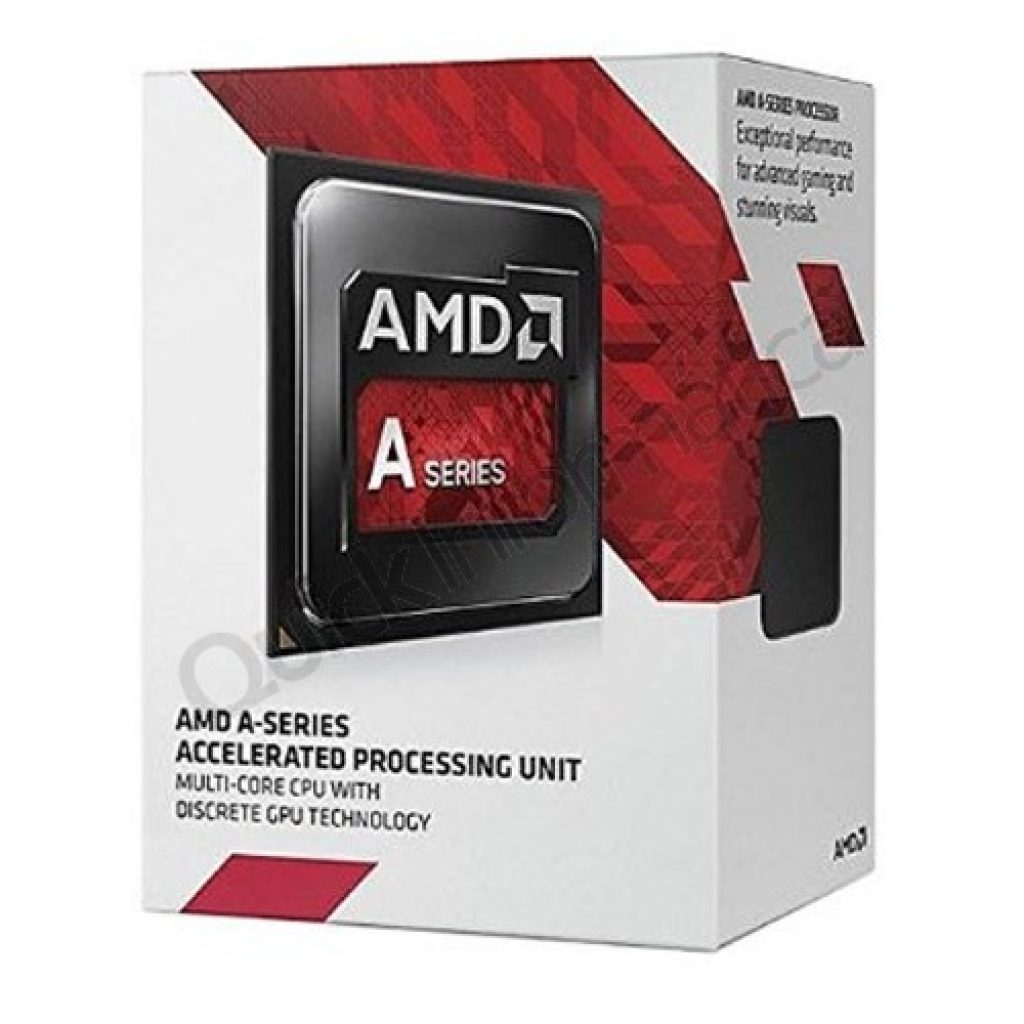
Процессор Celeron G3900 в продаже от 2230 руб.
Характеризуется отличной продуктивностью при доступном бюджете. Имеет 2 Мб памяти и два ядра.
Частота равняется 2,8 ГГц. Этот вариант также хорош тем, что при расходе всего в 35 Вт, он слабо нагревается и достаточно экономичен. Но графика хромает.
Получится всего 30 FPS при самых наименьших установках качества GTA V.
Опять таки, в танчики можно будет играть без особо заметных проблем.
ОЗУ
ОЗУ для AMD. Оптимальным вариантом оперативки для AMD является Team TED34G1600C1101. Цена на рынке от 1630 рублей. Однако, если нигде ее не найдете, можно заменить, например, DDR3 DIMM - не важно какую планку, с объемом памяти в 4 Гб. Это тот нужный объем оперативки, без которого не смогут запуститься игрушки, не будет работать ни одна из офисных программ и не получится нужного веб-серфинга.
ОЗУ для Intel. Самый нормальный выбор для Интел – это Samsung M378A5143EB1-CPB. При цене от 1813 руб., она обладает всеми необходимыми характеристиками для бюджетного варианта сборки. Имеет 4 Гб памяти. Этого будет вполне достаточно для того, что б собрать недорогой игровой компьютер 2017.
Системная плата
Материнская плата не нужно навороченная, поэтому, по умеренной цене как раз для нас.
Системная плата для AMD. Недорогой вариант Asus A68HM-K. Цена начинается от 2952 руб. Есть гнездо для дискретной видеокарты, сокет FM2+ и несколько слотов для ОЗУ DDR3. Для включения тюнера есть также один слот для PCI и один для PCI-E x1. Поддерживает USB 3.0. Существуют разьемы VGA и DV для присоединения к вмонтированной видеокарте и 4 разьема для Это позволяет соединить материнку с новыми мониторами и с теми, которые уже давно служат и устарели.
Системная плата для Intel. MSI H110M PRO-VD за 3510 руб. Вполне подойдет для Интел. Самое главное, что на ней должно присутствовать – эти разьемы DVI и VGA, до которых легко присоединить старые и более новые мониторы. Она так же поддерживает USB 3.0. У нее есть два разъема для DDR4 и несколько PCI-E x1 для подключения остальных элементов. По размерам она подойдет в любой корпус, который сейчас представлен на рынке.
Игровой компьютер за 35 тысяч
Хотя сума в пятнадцать тысяч и не мала, собрать последние новинки 2017 года ей не под силу. Однако можно получить вполне приличный агрегат.
Пускай не все детали будут топовыми, но они качественны и быстродейственны.
То, на чем можно сэкономить, собирая компьютер 2017 года – это корпус. Возьмите, например, GameMax H603.
Цена в магазинах колеблется от 1630 до 4300 рублей. Качество метала неплохое.
Цена такая, потому что фирма малоизвестна. Одна из стенок прозрачная. За ней располагается вентилятор, который предоставляется в комплекте. Еще можно установить дополнительные системы охлаждения.
Внизу располагается место для блока питания, а сверху – для процессора. Такая расстановка начинки позволяет уберечь блок от перегревания, ведь горячий воздух от процессора на него не попадает.
Кстати, если установить в корпус вентилятор с подсветкой, будет выглядеть довольно стильно.

Процессор
При бюджете в 35 тыс. рублей можно приобрести относительно дешевый процессор фирмы Intel. Производители впервые за десять лет возвратили процессорам поддержку HyperThreading.
Одним из запчастей которые получили, стал Pentium G4560. В эго тело, поселили два ядра. Память становит 3 Мб.
А благодаря встроенной графике Intel HD 610, которая с применением малых настроек, поддерживает абсолютно все .
Теперь не обязательно покупать видеокарту, а немного переждать на той, которая встроена.
Также ко всему этому идет куллер, которого вполне достаточно для охлаждения процессора.
За такой вариант придется выложить от 4500 до 5350 руб.
Оперативная память

Для нормального воспроизведения игрушки достаточно 8 гиг памяти на оперативке. Предлагаю вашему вниманию G. Skill F4-2400C15S-8GNT. Она работает, используя частоту 2400 Мгц.
Ее собственной системы охлаждения вполне достаточно для защиты от перегрева. хорошая и достаточно бюджетная. Купить ее можно по цене от 4140 до 4650 руб.
SSD накопитель
KINGSTONSKC400S37/128G будет уместен для игрового компьютера среднего ценового диапазона. Имеет MLC накопитель.
Частоту записи - 450 Мб, а скорость чтения – 550 Мб. Используется ширина SATA III. Иногда присутствует память TLC.
Этот вариант вполне подойдет для достаточно быстрого функционирования компьютера.

В бюджетном варианте никак не получится обойтись без жесткого диска. Но одно радует, подбирать по параметрам, какой-то особый вариант не требуется.
Можно приобрести абсолютно любой диск, на который накопили достаточное количество денег. Предлагаю HITACHI HDS721010CLA332. Цена - 29 670.
Объем HDD становит 1 000 Гб. Имеется буферная память, размер которой составляет 32 Мб. Поддерживаемый интерфейс SATA 3Gb/s

Видеокарта
За хорошую видеокарту придется выложить относительно немалую сумму. GIGABYTE GEFORCE GTX 1050 TI WINDFORCE OC 4GB – замечательный вариант.
Цена колеблется от 11 630 до 13950. Имеет встроенный видеопроцессор NVIDIA GeForce GTX 1050 TI с частотой работы 1354 МГц.
Объем памяти составляет 4096 Мб. Встроены разъемы для DisplayPort, DVI-D Dual-Link, HDMI, HDMI x2. Поддерживает форматы - NVIDIA G-SYNC, NVIDIA GameWorks.
Работает модель достаточно тихо, не нагревается. Куллер работает в щадящем режиме.
При таком варианте, есть надежда, что карта продержится на рынке несколько лет.
При максимальных настройках игрушки идут просто отлично.
Чипы этого ряда довольно дорогие, но это не бюджетный вариант.
Блок питания
Блок питания нормального качества на рынке IT технологий стоит не меньше 2330 руб. Предлагаемый AEROCOOL VX-400 400W, находится в ценовом диапазоне от 1300 руб. до 1630 руб.
Бытует мнение, что блок питания не слишком важен. Все же, лучше ним не пренебрегать и приобрести этот, среднего ценового диапазона и относительно нормального качества.
Его ресурсы вполне смогут обслуживать вашу машину.
Материнская плата
Для вашего нового игрового компьютера также нужна материнская плата. Замечательно подойдет MSI B250M PRO-VD.
Ее конфигураций достаточно для того, что б аппарат работал слажено. Ценовой диапазон запчасти - от 4650 руб. до 6980 руб. Это считается не дорогой вариант.
Модель имеет шесть USB разъемов, которые выведены сзади. Для того, что б выводить картинки с , которая встроена, есть порт VGA и порт DVI.
Гнездо для мышки и для клавиатуры. Они выполнены в старом образце, для того, что б можно было подключить любую модель.
Есть сокет для таких процессоров, как Kaby Lake или Sky Lake. Для оперативной памяти, также встроены несколько слотов DDR4 .
И того, весь системный блок по цене окажется около 35 000 руб. или 35350 руб. Возможны варианты немного снизить цену. Если не затрагивать основные запчасти, качество воспроизведения не изменится.
Можно немного поэкономить на материнской плате, установив ее параметрами на H110.
Это сбережет около 1400 рублей. Можно вообще обойтись без SSD. Это еще около двух тысяч.
А вот за счет сэкономленных денег можно улучшить видеокарту.
В общем, данный вариант комплектации системного блока наиболее правильный в соотношении цены и качества.
Для людей, которые хотят собрать хорошую машину, при этом, не переплатить. Для задействования в играх и офисных работах, данный набор комплектующих подойдет превосходно.
Собираем мощный игровой компьютер
Если у вас в кармане оказалось лишних 58120 рублей, вы можете позволить создать мощнейшую машину, которая будет радовать прекрасным качеством воспроизводимой картинки и наилучшими комплектующими . Такой агрегат потянет любую игру, будет работать быстро и бесшумно.
Если вы решили собрать мощный игровой компьютер 2017, не постарайтесь сделать его максимально оригинальным во всем. Рассмотрим корпус .
Его ценовой диапазон начинается от 2100 рублей. Это сравнительно дешево и объяснимо тем, что фирма не так известна, как самсунг или тошиба, но зарекомендовала себя, как надежная.
Блок питания в нем предусмотрен в нижней части и отделяется стенкой из железа. Далее расположены два места для жестких дисков.
Потом пространство для SSD размером 2,5 и 3,5. Крепление – безвинтовое.
Благодаря тому, что все находится внизу, горячий воздух, вырабатываемый видеокартой и процессором, не обдувает комплектующие.
Также помогает перегородка. Еще можно установить кулер и это полностью решит проблему перегрева. Немного повыше расположено пространство для HDD, размер которого 2,5″.Предусмотрен винтовой способ крепления.
Также разработчики подумали о местонахождении проводов и определили их под крышку, которая расположена сбоку справа. Они закрепляются там при помощи липучек ремешков.
Для вентилятора придумано целых шесть мест, так что с проблемой обдува вопрос закрыт сразу .
Блок питания
Блок питания – это комплектующее, сэкономив на котором, вы потеряете в качестве полученного. Предлагаем CHIEFTEC CPS-500S 500W.
Если вы задались вопросом, как собрать хороший игровой компьютер 2017, данный блок подойдет просто отлично. Его цена варьируется от 2535 руб. до 3950 руб.
Имеет разъединение для видеокарт размером в 8 пинов, а также, немало насчитано жестких дисков и кабелей.
Блок оборудован отличными конденсаторами . Охлаждение комплектующих происходит при помощи вентилятора и огромным радиаторам. Вентилятор мощный и бесшумный.
Процессор
Существует достаточно хороших процессоров, которые могут обеспечить качественную работу системного блока. Но если уж собирать самый мощный и недешевый аппарат – хочется большего.
Intel Core i7 соответствует всем требованиям . Его стоимость на рынке становит 18600 – 25600 рублей. Он оснащен четырьмя ядрами, которые выдают частоту от 3,4 до 4 ГГц.
Имеет встроенную память размером в 8 Мб. Осуществляет поддержку ГиперТрединга. Энергии процессор потребляет немного. Стоковый куллер вполне устроит для процесса охлаждения.

Вступление
В данном обзоре будет протестировано несколько конфигураций игровых ПК, стоимость которых укладывается в ценовой диапазон от $400 до $500. Цикл материалов «Выбор оптимальной конфигурации для игрового ПК» носит исключительно рекомендательный характер и ни в коем случае не является истиной в последней инстанции.
Стоимость комплектующих формировалась путем анализа цен нескольких крупных московских магазинов. На их основе был рассчитан среднеарифметический ценник. Производители компонентов указаны исключительно в справочных целях. Наши читатели вольны подбирать конкретные конфигурации, основываясь на предпочтениях в пользу того или иного бренда.
Напомним, что с работой тестовых стендов, методикой и обработкой результатов тестирования можно ознакомиться, перейдя по этой ссылке .
Тестовая конфигурация
Тесты проводились на следующем стенде:
- Материнская плата №1: Gigabyte GA-Z170X-Gaming 3, LGA 1151;
- Материнская плата №2: ASUS Maximus VII Hero, LGA 1150;
- Материнская плата №3: Gigabyte GA-990FXA-UD5, АМ3+;
- Материнская плата №4: ASRock FM2A88X Extreme6+, FM2+;
- Система охлаждения CPU: Corsair Hydro Series H105 (~1300 об/мин);
- Оперативная память №1: 2 x 4096 Мбайт DDR4 Corsair Vengeance LPX CMK8GX4M1A2400C14 (Spec: 2400 МГц / 14-16-16-31-1t / 1.2 В) , X.M.P. - off;
- Оперативная память №2: 2 x 4096 Мбайт DDR3 Geil Black Dragon GB38GB2133C10ADC (Spec: 2133 МГц / 10-11-11-30-1t / 1.5 В) , X.M.P. - off;
- Дисковая подсистема №1: 64 Гбайт, SSD ADATA SX900;
- Дисковая подсистема №2: 1 Тбайт, HDD Western Digital Caviar Green (WD10EZRX);
- Блок питания: Corsair HX850 850 Ватт (штатный вентилятор: 140 мм на вдув);
- Корпус: открытый тестовый стенд;
- Монитор: 27" ASUS PB278Q BK (Wide LCD, 2560x1440 / 60 Гц).
Процессоры:
- Pentium G4520 - 3600 МГц;
- Pentium G4500 - 3500 МГц;
- Pentium G4400 - 3300 МГц;
- Pentium G3460 - 3500 МГц;
- FX-6300 ВЕ - 3500 @ 4700 МГц;
- FX-4320 ВЕ - 4000 @ 4700 МГц;
- FX-4300 ВЕ - 3800 @ 4600 МГц;
- Athlon X4 880K - 4000 @ 4600 МГц;
- Athlon X4 870K - 3900 @ 4600 МГц;
- Athlon X4 860K - 3700 @ 4500 МГц.
Видеокарты:
- Radeon RX 460 2048 Мбайт - 1206/7000 @ 1350/8000 МГц (PowerColor);
- Radeon R7 370 2048 Мбайт - 975/5600 @ 1180/6800 МГц (PowerColor);
- Radeon R7 360 2048 Мбайт - 1050/6500 @ 1200/6800 МГц (Gigabyte);
- GeForce GTX 1050 2048 Mбайт - 1455/7012 @ 1770/8000 МГц (Palit);
- GeForce GTX 750 Ti 2048 Mбайт - 1085/5400 @ 1220/6600 МГц (Gigabyte).
Программное обеспечение:
- Операционная система: Windows 10 x64;
- Драйверы видеокарты: Nvidia GeForce 378.66 WHQL и AMD Radeon Software Crimson 17.2.1.
- Утилиты: Fraps 3.5.9 Build 15586, AutoHotkey v1.0.48.05, MSI Afterburner 4.3.0.
Конфигурации системных блоков
Вариант №1 (Pentium G4520 + GeForce GTX 750 Ti).
- Процессор: Pentium G4520 - $100;
- Материнская плата: Gigabyte GA-B150M-HD3 - $76;
- ИТОГО: $498.
Вариант №2 (Pentium G4500 + Radeon RX 460).
- Процессор: Pentium G4500 - $75;
- Система охлаждения CPU: Cooler Master DP6-8E5SB-0L-GP - $6;
- Оперативная память: 8 Gb DDR4 2133 МГц Kingston HyperX Fury - $71;
- Дисковая подсистема: 1 Tb SATA-III Western Digital Purple - $64;
- Корпус с блоком питания: InWin EC025 450W Black - $58;
- ИТОГО: $470.
Вариант №3 (Pentium G4400 + GeForce GTX 750 Ti).
- Процессор: Pentium G4400 - $62;
- Материнская плата: Gigabyte GA-B150M-D3H - $78;
- Система охлаждения CPU: Cooler Master DP6-8E5SB-0L-GP - $6;
- Видеокарта: GeForce GTX 750 Ti 2048 Мбайт - $123;
- Оперативная память: 8 Gb DDR4 2133 МГц Kingston HyperX Fury - $71;
- Дисковая подсистема: 1 Tb SATA-III Western Digital Purple - $64;
- Корпус с блоком питания: InWin EC025 450W Black - $58;
- ИТОГО: $460.
Вариант №4 (Pentium G3460 + GeForce GTX 1050).
- Процессор: Pentium G3460 - $73;
- Материнская плата: Gigabyte GA-H81-D3 - $65;
- Система охлаждения CPU: Cooler Master DP6-8E5SB-0L-GP - $6;
- Видеокарта: GeForce GTX 1050 2048 Mбайт - $142;
- Дисковая подсистема: 1 Tb SATA-III Western Digital Purple - $64;
- Корпус с блоком питания: InWin EC025 450W Black - $58;
- ИТОГО: $480.
Вариант №5 (FX-6300 BE + Radeon R7 360).
- Процессор: FX-6300 BE - $87;
- Видеокарта: Radeon R7 360 2048 Мбайт - $108;
- Оперативная память: 8 Gb DDR-III 1866 МГц Kingston HyperX Fury - $72;
- Дисковая подсистема: 1 Tb SATA-III Western Digital Purple - $64;
- Корпус с блоком питания: InWin EC025 450W Black - $58;
- ИТОГО: $513.
Вариант №6 (FX-4320 ВЕ + Radeon R7 370).
- Процессор: FX-4320 ВЕ - $68;
- Материнская плата: Gigabyte GA-970A-UD3P - $81;
- Система охлаждения CPU: Thermalright Macho 90 - $43;
- Видеокарта: Radeon R7 370 2048 Мбайт - $118;
- Оперативная память: 8 Gb DDR-III 1866 МГц Kingston HyperX Fury - $72;
- Дисковая подсистема: 1 Tb SATA-III Western Digital Purple - $64;
- Корпус с блоком питания: InWin EC025 450W Black - $58;
- ИТОГО: $504.
Вариант №7 (FX-4300 ВЕ + Radeon RX 460).
- Процессор: FX-4300 ВЕ - $63;
- Материнская плата: Gigabyte GA-970A-UD3P - $81;
- Система охлаждения CPU: Thermalright Macho 90 - $43;
- Видеокарта: Radeon RX 460 2048 Мбайт - $120;
- Оперативная память: 8 Gb DDR-III 1866 МГц Kingston HyperX Fury - $72;
- Дисковая подсистема: 1 Tb SATA-III Western Digital Purple - $64;
- Корпус с блоком питания: InWin EC025 450W Black - $58;
- ИТОГО: $501.
Вариант №8 (Athlon X4 880K + Radeon R7 360).
- Процессор: Athlon X4 880K - $88;
- Видеокарта: Radeon R7 360 2048 Мбайт - $104;
- Оперативная память: 8 Gb DDR-III 1866 МГц Kingston HyperX Fury - $72;
- Дисковая подсистема: 1 Tb SATA-III Western Digital Purple - $64;
- Корпус с блоком питания: InWin EC025 450W Black - $58;
- ИТОГО: $505.
Вариант №9 (Athlon X4 870K + Radeon R7 460).
- Процессор: Athlon X4 870K - $80;
- Материнская плата: ASRock FM2A88X Extreme4+ - $82;
- Система охлаждения CPU: Thermalright True Spirit 90M Rev.A - $33;
- Видеокарта: Radeon RX 460 2048 Мбайт - $120;
- Оперативная память: 8 Gb DDR-III 1866 МГц Kingston HyperX Fury - $72;
- Дисковая подсистема: 1 Tb SATA-III Western Digital Purple - $64;
- Корпус с блоком питания: InWin EC025 450W Black - $58;
- ИТОГО: $509.
Вариант №10 (Athlon X4 860K + GeForce GTX 750 Ti).
- Процессор: Athlon X4 860K - $70;
- Материнская плата: ASRock FM2A88X Extreme4+ - $82;
- Система охлаждения CPU: Thermalright True Spirit 90M Rev.A - $33;
- Видеокарта: GeForce GTX 750 Ti 2048 Мбайт - $123;
- Оперативная память: 8 Gb DDR-III 1866 МГц Kingston HyperX Fury - $72;
- Дисковая подсистема: 1 Tb SATA-III Western Digital Purple - $64;
- Корпус с блоком питания: InWin EC025 450W Black - $58;
- ИТОГО: $502.
Инструментарий и методика тестирования
Для более наглядного сравнения конфигураций все игры, используемые в качестве тестовых приложений, запускались в разрешении 1920 х 1080.
В качестве средств измерения быстродействия применялись встроенные бенчмарки, утилиты Fraps 3.5.9 Build 15586 и AutoHotkey v1.0.48.05. Список игровых приложений:
- Battlefield 1 (Сквозь грязь и кровь).
- Quantum Break (Эксперимент в университете).
- Sid Meiers Civilization VI (Ход 430).
- StarCraft II: Legacy of the Void (Предчувствие тьмы).
- The Elder Scrolls V: Skyrim Special Edition (Окрестности Рифтена).
- Titanfall 2 (Операция "Палаш").
- Watch_Dogs 2 (Яхт-клуб).
Во всех играх замерялись минимальные и средние значения FPS. В тестах, в которых отсутствовала возможность замера минимального FPS , это значение измерялось утилитой FRAPS. VSync при проведении тестов был отключен.
Перейдем непосредственно к тестам.
Всем привет! В условиях нынешнего кризиса супер бюджетные компьютерные сборки пользуются просто дикой популярностью. Желающих поиграть в слабенькие игрушки и при этом сэкономить как можно больше денежных средств, приходит в наш сервисный центр все больше и больше с каждым днем. Именно поэтому я решил продемонстрировать вам сборку самого минимального железа, которое можно считать игровым. Да, совсем недавно мы уже публиковали статью, где описывали , но ситуация с тех пор на рынке несколько изменилась, поэтому я решил ввести вас в курс дела. Особенно пристальное внимание сегодня будет уделено сердцу и мозгу стального жеребца, а именно видеокарте и процессору. Остальные комплектующие в условиях ультра бюджетных сборок не сильно влияют на производительность и только на них можно сэкономить, урезая собственные аппетиты в плане комфортного пользования и разнообразных фишечек типа дополнительных слотов под видюхи, дополнительных юсб портов, большого объема памяти и тд и тп.
Итак, приступим. Начинаем как всегда с маленького камня, занимающегося вычислительными процессами. В прошлой сборке у нас был Pentium G4560. В своей ценовой категории он все так же и остался флагманом. В статье, где я , я подробнейшим образом описал, почему я топил, топлю и буду топить за этот проц. Если вкратце – отсутствие достойных конкурентов, цена, выходная производительность, современный сокет, низкие температуры. Обозревать цены на железо я буду во всем известном и доступном, пусть и не самом дешевом магазине – ДНС.
Процессор
Обойдется он нам в 4199 рублей. Чуть выше я упомянул о том, что ситуация на рынке несколько изменилась. А изменилась она следующим образом. Как пророчили все люди, работающие с железом – i3 6100 будет долгое время пылиться на полках после выхода пенька. Так и произошло, и так бы дальше и пылился, но! Компания Intel глядя на такую ситуацию, поняла, что такое положение дел их не устраивает, и решила снять с производства новоиспеченного пенька, дабы хоть как-то повысить продажи процессоров третьей линейки. Уже сейчас вы можете наблюдать, как с прилавков магазинов постепенно пропадают все G4560 . Скоро их не будет совсем. Поэтому если вы задумывались о покупке бюджетного ПК или о покупке именно этого процессора, то сейчас самое время, потом не успеете. Придется переплачивать 2-3 тысячи рублей за процессор с аналогичной производительностью.
Видеокарта
Следующая на очереди – . В прошлый раз, к этому камню я рекомендовал брать GTX 1050 и там я тоже подробно написал, почему именно. Но как оказалось на практике, для многих клиентов 7.5-8 тысяч рублей отдавать за видюху это много, и для большинства такая мощность избыточна (хотя, на мой взгляд, данная пара является идеально сбалансированной). Плюс еще и майнеры все карты раскупили и очень сложно сейчас достать даже GTX 1050. Что ж, вот вам выход из сложившейся ситуации – GeForce GT 1030! Совсем недавно вышедшая карта от компании Nvidia, которая по их словам разработана специально для легких мультиплеерных игр типа Dota2, CS GO, World of Tanks и других. Десятая линейка видеокарт у зеленых славится своей производительностью, и младшая карта в этой серии тоже неплохо себя проявила. Она оснащена 2 гигами видеопамяти, что является необходимым минимумом для легких игр (об этом есть отдельная статья), имеет современный тип памяти GDDR5 и отличается низким энергопотреблением.

Обойдется она нам в 4750 рублей. Из минусов данной карты хотелось бы отметить высокие рабочие температуры. Они достигают 80 градусов! Однако это только у версий с радиатором и без кулера. Поэтому я рекомендую брать модели только с наличием дополнительного хорошего охлаждения.
Материнская плата
Что же касается материнского платы, то я не являюсь сторонником экономии на данной комплектующей. А о том, почему и тоже есть подробная статья. Лично я бы взял мамку за 4-4.5 тысячи рублей, учитывая совместимость с остальными компонентами, но вы конечно же можете сэкономить (о последствиях экономии на мат плате я напишу отдельную статью). Благо для майнинга не нужны хорошие мамки (а то бы мы и без них остались) и все магазины предоставляют нам огромный выбор.

Блок питания
Выбор для данной системы оказался очень простой. Энергопотребление всех комплектующих очень низкое и мощности даже в 250 ватт нам хватит с головой. Выбираем по бюджету. В среднем такой блок обойдется в 2500 рублей.

Кулер
Если верить характеристикам нашего процессора, то его тепловыделение равняется всего лишь 54 Вт. С таким количеством тепла справится абсолютно любой . О том, как выбрать кулер можете тоже прочитать статью. Накидываем к общей стоимости еще смешных 400 рублей.

Оперативная память
Так как наша система будет предназначена для нетребовательных игр, которые потребляют малое количество и, учитывая то, что бюджет у нас небольшой, я бы взял одну из самых дешевых планок памяти на 4gb, оставляя один слот под потенциальный апгрейд. Обойдется оперативка самого современного типа нам в 2 тысячи рублей.

Жёсткий диск
На много не сэкономить, да и не хочется жертвовать безопасностью хранимых данных, поэтому я рекомендую всем нестареющую классику – WD Blue 500gb. 2899 рублей.

Корпус
Ну и напоследок остался корпус, который выбрать вам поможет . Самые бюджетные решения обойдутся нам в среднем 1500 рублей.

Итак, если посчитать цену нашей сборки, то получим 21-23 тысячи рублей. Да, цена получилась такая же, как и в предыдущей сборке, но там блок питания и корпус мы не докупали, так как у клиента они уже имелись и просто перекочевали в обновленную версию ПК. В случае если у вас есть пригодный БП, жесткий диск и корпус (а такой очень часто бывает), то вы можете тоже оставить их, и тогда сборка обойдется вам в 15000 рублей. Если хотите собрать еще дешевле, то тогда можете забыть про комфортный геймплей даже в легеньких играх. Я специально акцентировал свое внимание в основном на видеокарте и процессоре, потому что ситуация на рынке изменилась касательно только их, остальные же комплектующие остаются всегда в наличии и не растут в цене. Приводить какие то конкретные модели корпусов, блоков питания, кулеров, материнских плат и советовать их к покупке я не стал целенаправленно, потому что на сайте вы можете прочитать подробные статьи на которые в данной публикации я оставил ссылки, проанализировать их и основываясь на прочитанном сделать грамотный и осознанный выбор. Я лишь порекомендовал конкретную связку из процессора и видеокарты, которые являются необходимым минимумом для нетребовательных игр и посчитал сколько будет стоить общая сборка с нуля со всеми остальными комплектующими в ультра бюджетном сегменте! На этом все, до скорых встреч!
Всем привет! Уже давно у нас на сайте не было никаких публикаций на тему сравнения и анализа разных железяк. Обусловлено это новогодним затишьем в сфере производства комплектующих для ПК. Но самые внимательные читатели наверняка заметили, что в ноябре 2017 года вышла новая видеокарточка от Nvidia – GTX 1070 TI. И, казалось бы, заняться ее разбором и анализом следовало уже давно. Но завсегдатые нашего ресурса прекрасно знают о том, что я не являюсь фанатом скороспешных обзоров. На мой взгляд, первые тесты новых составляющих ПК не всегда являются достоверными и могут очень сильно отличаться от тестов спустя 2-3 месяца после выхода какой-либо инновации. Связано это с тем, что разработчики железа зачастую сталкиваются с различными непредвиденными проблемами после релиза. Самые популярные из них – плохая оптимизация и совместимость с другими компонентами. В первый месяц после анонса, патчи, которые устраняют разные проблемы, выходят один за другим, устраняя различного рода проблема. И вот сейчас, в феврале, по моему мнению, всевозможные неисправности были успешно преодолены разрабами. Безусловно, технических неполадок, возможно и не было совсем, но лучше, я считаю, немного перестраховаться. Итак, сегодня я постараюсь для вас ответить на следующие вопросы: стоит ли рассматривать к покупке GTX 1070 Ti? Насколько старшая версия оказалось мощнее младшей? И наконец, насколько выход новой видеокарты повлиял на цены на остальное железо?
Стоит ли покупать GTX 1070 Ti
Предпосылки создания.
Как вы все прекрасно помните, в ноябре прошлого года компания AMD выпустила весьма удачные графические чипы: . Младшая версия оказалась более удачной. Она сразу же завоевала сердца многих пользователей и заняла место в ценовом сегменте между GTX 1070 и GTX 1080, между которыми была огромная пропасть в производительности и цене. Именно этот факт заставил инженеров зеленой компании зашевелиться и выпустить в кротчайшие сроки "титановую” версию "семидесятки”. Данный случай сильно напоминает ситуацию с выходом GTX 1050 Ti и GTX 1060 с 3-мя гигабайтами памяти на борту. Все три вышедшие карты базировались на основе чипов своих собратьев (GTX 1050, GTX 1060 6gb, GTX 1070). Как показывает история, выходящие новинки на базе старых разработок в основном имеют отчетливые предпосылки к своему созданию и после релиза занимают свободное место на рынке железа. Сравнение GTX 1050 и GTX 1050 TI, а также сравнение я уже проводил, и вот, настало время более мощных графических решений. Если вы не знакомы с результатами прошлых сравнений – рекомендую их к прочтению, а мы перейдем к характеристикам.
Характеристики


Ожидать от инженеров компании Nvidia за несколько месяцев разработки каких-то революционных инноваций в новом графическом решении было бы крайне глупо, поэтому нет ничего удивительного, что микроархитектура, техпроцесс, и число транзисторов осталось прежним. Такие изменения, как увеличение CUDA ядер c 1920 до 2432 и увеличение тактовой частоты с 1506 до 1607 удалось достичь в основном за счет разблокировки вычислительных ресурсов, которые не были задействованы в оригинальной версии GTX 1070. Однако при увеличении производительности, уровень энергопотребления карты остался на прежнем уровне (500Вт), что, несомненно, порадует любого пользователя. Если же сравнивать новинку со старшей версией GTX 1080, то мы увидим очень похожие показатели: идентичные базовые частоты и разницу в 128 CUDA ядер в пользу восьмидесятки. Главным различием является тип установленной оперативной памяти. У GTX 1080 это постоянно дорожающая GDDR5X, а у GTX 1070 Ti более дешевый вариант GDDR5. Возможно, новая видеокарта базируется на основе упрощенной версии GTX 1080, а не на базе улучшенной GTX 1070? Оставлю этот вопрос открытым, и я думаю можно переходить к ценовому вопросу.
Цена

Как я уже писал выше, между GTX 1070 и GTX 1080 была огромная пропасть в производительности и цене. Рекомендованная стоимость на официальном сайте составляет 32000 за семидесятку и 42000 за восьмидесятку. Все мы прекрасно понимаем, что подобные цифры уж совсем далеки от реальности и взяты как будто из параллельной вселенной, где майнинг еще не открыли. Но даже при такой ценовой политике разница в 10000 рублей это очень много. Что покупать человеку, у которого есть примерно 36000 рублей? Подкопить и взять помощнее или сэкономить и купить младшую карту? Что бы решить этот вопрос как раз и вышла GTX 1070 TI, которая на 2500 рублей дороже своей младшей сестры. Вопрос о том, насколько успешно ей удалось занять эту нишу, я предлагаю оставить на десерт, а пока что давайте оставим фантастический мир Nvidia с его чудесными ценами в стороне и вернемся в мир реальный. Ситуация с ценами на планете Земля примерно в два раза хуже, чем на планете NvidiaLand.




Так за GTX 1070 в среднем предлагают распрощаться с 50000 рублей, а с TI версией – за 55000 рублей. После небольшого обвала курса биткоина ситуация с наличием видеокарт и ценами на них начинает потихоньку стабилизироваться, но еще далека от приемлемой. Я не ставил перед собой задачу ответить на вопрос о том, стоит ли в условиях нынешних реалий покупать графические чипы, каждый решает сам для себя. Я всего лишь пытаюсь вам помочь определиться с выбором. Какая бы стоимость у вышеуказанных продуктов не была, цена на одну карту будет всегда зависеть от цены на соседнюю карту. Неважно, какие цены брать в расчет, на официальном сайте или же на Яндекс Маркете, получаем всегда одно и то же соотношение. Титановая версия дороже примерно на 5-10% и так будет всегда. Наконец предлагаю вам ознакомиться со сравнением производительности двух GPU. Для этого по традиции обращаемся за помощью к UserBenchMark.

Согласно данным имеющимся на сайте младшая версия проигрывает в среднем около 16% в различных синтетических тестах, однако это все синтетика, пользователей интересуют игры. А в играх получаем следующие результаты.

Средний прирост количества кадров составляет от 5 до 10 процентов в зависимости от игры.
Если же сравнить новичка с прямым конкурентом от красных – RX Vega 56,то увидим, что карты приблизительно равны. Vega мощнее на приблизительно на 5%, но и стоит она уже около 60000 рублей.



Из всего выше написанного можно сделать один очень простой вывод. GTX 1070 Ti предназначалась в первую очередь как ответ на вышедшую карту от красных и по производительности заняла место между GTX 1070 и RX Vega 56 с шагом приблизительно в 5-10%. Соотношение цены и производительности у всех карт примерно одинаковое, поэтому если у вас есть возможность, то покупайте ту, которая подходит вам по бюджету и имеет хорошее охлаждение. Т.к. все конкуренты являются представителями премиального сегмента – тепловыделение в рамках высокой производительности всегда очень высокое. Так же важно понимать, что очень многое зависит от компании производителя, которая сотрудничает с Nvidia (Zotac, Palit, MSI и т.д.). О том, рекомендую прочитать отдельную статью. Так, например GTX 1070 Ti от Zotac при определенной комплектации ПК может сильно проигрывать в производительность перед оригинальной GTX 1070 от Gainward.

В общем, помните, что на вычислительную мощность графического чипа влияет огромное количество факторов. Качество остальных комплектующих, качество компонентов, версия драйверов, разгонный потенциал, установленный на заводе, тип нагрузки, охлаждение и многое другое. Чем больше факторов вы учтете при покупке, тем меньше шанс неудовлетворительного результат работы железа. На сегодня это все, до скорых встреч!